С развитием технологий редактировать аудио на iPhone стало проще. Если вы хотите обрезать, улучшить или смешать аудиодорожки, множество приложений позволяют сделать это на iPhone. Давайте рассмотрим, что вам понадобится для редактирования аудио на iPhone.
Как редактировать аудио на iPhone с помощью GarageBand
GarageBand — это мощное приложение для редактирования аудио, которое предустановлено на большинстве iPhone. Это отличный выбор для пользователей, которым нужен универсальный и простой в использовании инструмент для записи и редактирования музыки, подкастов и других типов аудиоконтента. Чтобы начать редактировать аудио в GarageBand, сначала нужно импортировать аудиофайл. Вот как это сделать:
- Откройте GarageBand на iPhone и нажмите «Аудиорекордер» в списке опций.
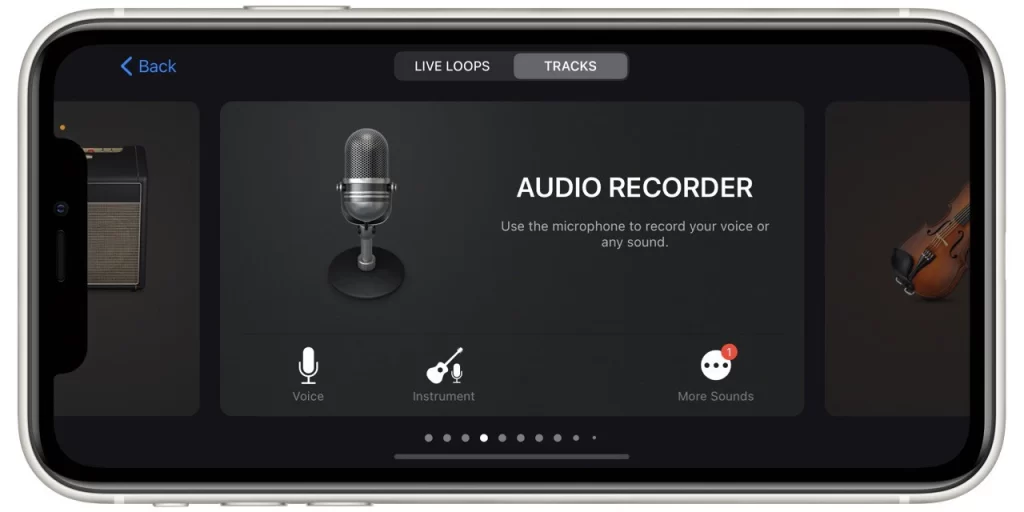
- Переключитесь на вид «Треки», коснувшись значка в левом верхнем углу. Этот значок состоит из трех горизонтальных линий, которые разбиты на части.
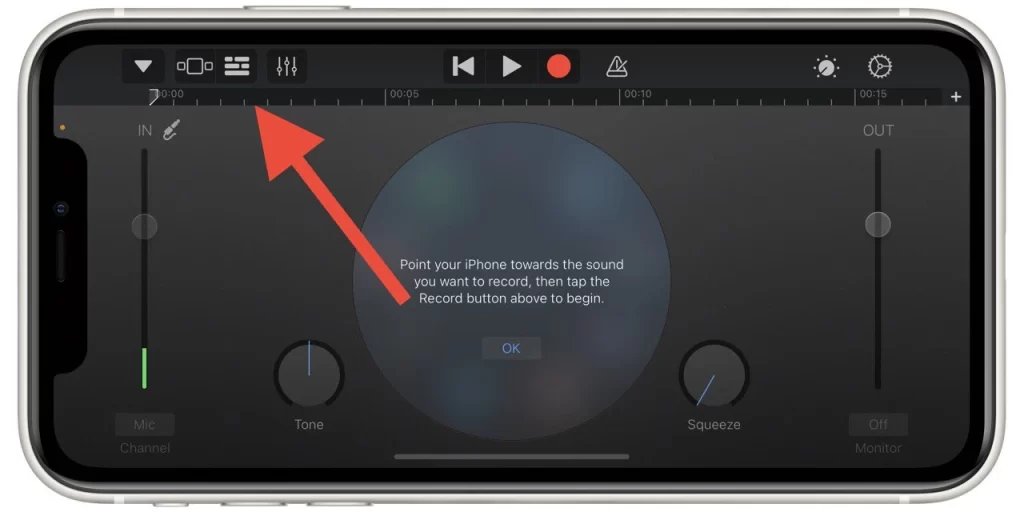
- Нажмите кнопку «Loop Browser» в правом верхнем углу экрана, представленную в виде петли.
- Затем вы можете найти аудиодорожку, которую хотите отредактировать.
- Если он находится в библиотеке «Музыка» вашего iPhone, нажмите на опцию «Apple Loops«, выберите альбом, исполнителя, жанр или плейлист или просмотрите список песен.
- С другой стороны, если дорожка находится в другом месте на iPhone или была загружена из Интернета, выберите «Файлы«, затем «Обзор элементов из приложения «Файлы«» внизу, а затем выберите «Обзор», чтобы найти аудиодорожку.
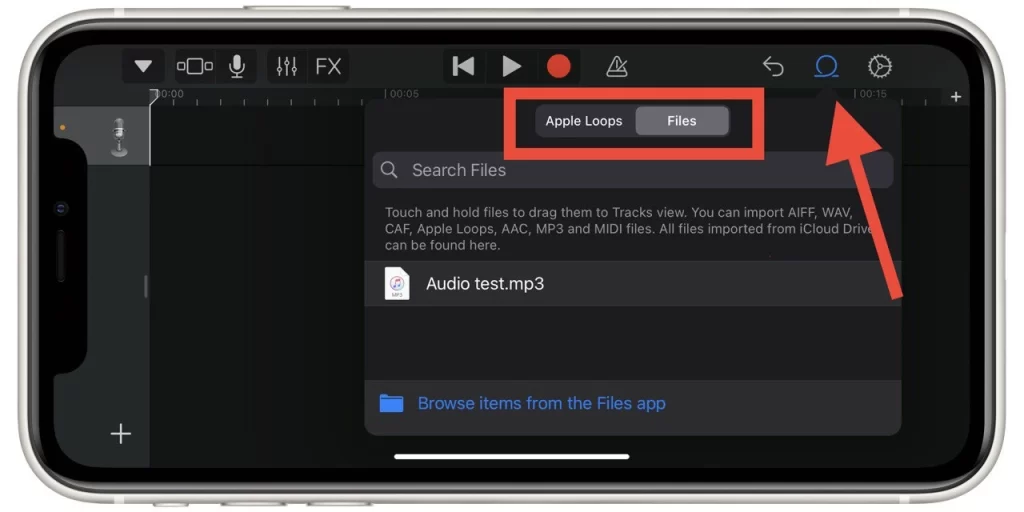
После выбора аудиодорожки, которую вы хотите отредактировать, она будет добавлена в ваш проект и появится в окне Tracks View. Теперь, когда аудиофайл импортирован в GarageBand, его можно редактировать. Вот несколько основных задач по редактированию:
- Обрежьте аудиофайл: Перетащите края волновой формы аудиофайла в окне редактирования, чтобы выбрать участок, который вы хотите сохранить. Вы также можете разделить аудиофайл на несколько частей, нажав на значок «Ножницы», а затем перетащив точку разделения в нужное место.
- Отрегулируйте громкость: Коснитесь заголовка дорожки, чтобы выбрать дорожку, затем коснитесь кнопки «Mix» в левом верхнем углу экрана. Используйте ползунок громкости для регулировки громкости выбранной дорожки.
- Применить эффекты: Нажмите кнопку «Smart Controls» в левом верхнем углу экрана. Это вызовет ряд эффектов и фильтров, которые можно применить к аудиофайлу. Среди наиболее популярных эффектов — реверберация, эквалайзер и искажение. Чтобы применить эффект, перетащите его на дорожку в окне редактирования. Затем можно настроить эффект с помощью ползунков и регуляторов на панели Smart Controls.
- Добавляйте петли: GarageBand поставляется с большой библиотекой циклов, которые можно использовать для улучшения звуковых дорожек. Чтобы добавить цикл, нажмите кнопку «Loop Browser» в правом верхнем углу экрана. Появится список петель, которые можно просмотреть и добавить в проект.
- Редактирование MIDI-данных: Если к iPhone подключен MIDI-инструмент, вы можете записывать MIDI-данные непосредственно в GarageBand. После записи MIDI-данных их можно редактировать с помощью редактора MIDI. Чтобы открыть редактор MIDI, нажмите кнопку «Редактировать» в левом верхнем углу экрана, затем нажмите кнопку «MIDI».
Среди недостатков этого приложения можно отметить не самый простой интерфейс, в котором бывает сложно разобраться новичкам, а также то, что это приложение может работать только в горизонтальном формате. Тем не менее, работать с аудио в этом формате довольно удобно.
Как редактировать голосовые записи с помощью голосовых заметок
Приложение Voice Memos на iPhone — это простой и удобный инструмент для записи и редактирования аудио. Независимо от того, записываете ли вы лекцию, интервью или личные заметки, приложение Voice Memos предлагает ряд функций для редактирования и улучшения голосовых записей. Вот как можно редактировать голосовые записи с помощью Voice Memos:
- Находясь в приложении, выберите запись голоса, которую вы хотите отредактировать, коснувшись ее. Это приведет вас к экрану записи.
- Нажмите кнопку с тремя точками в правом верхнем углу экрана, чтобы отредактировать запись.
- Затем в выпадающем списке нажмите на «Редактировать записи«. Откроются опции редактирования.
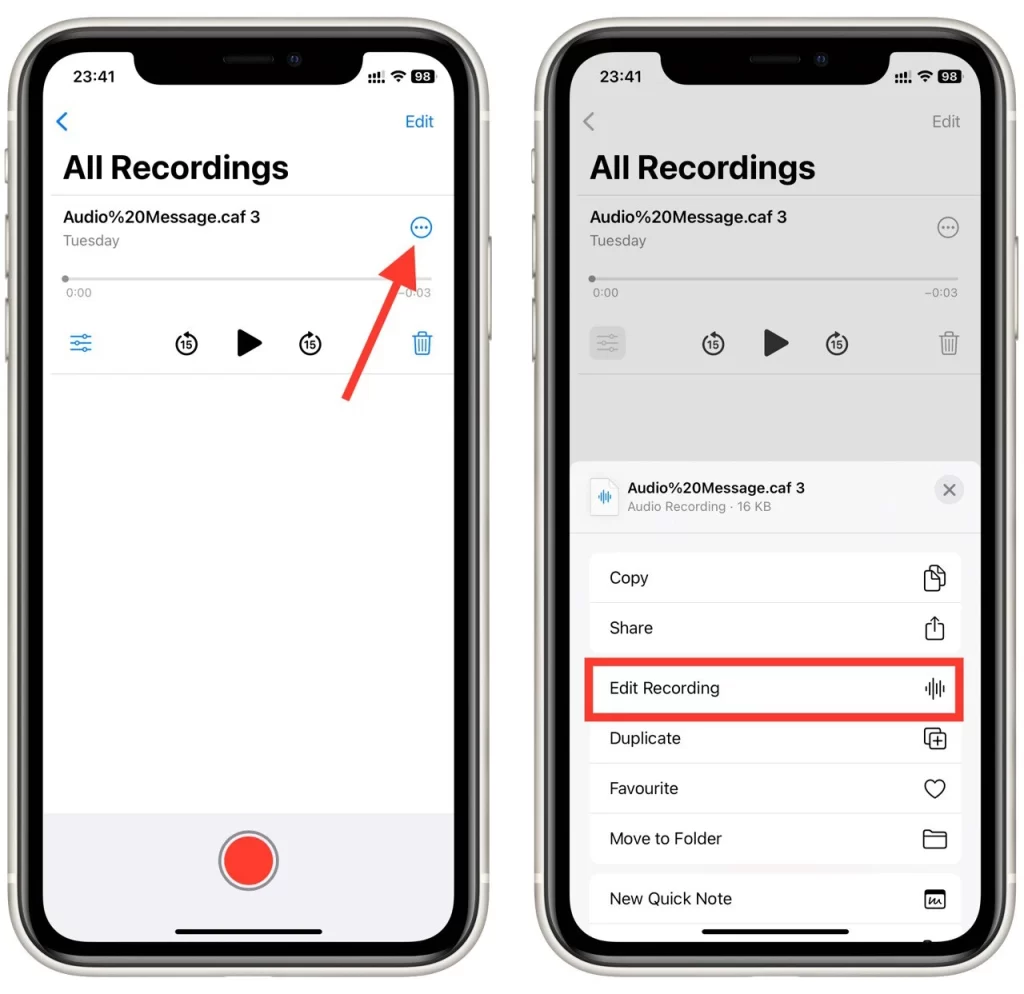
- Вы можете обрезать этот звук, заменить его часть или улучшить запись с помощью фильтров.
- Когда вы закончите, нажмите «Готово«, чтобы сохранить запись.
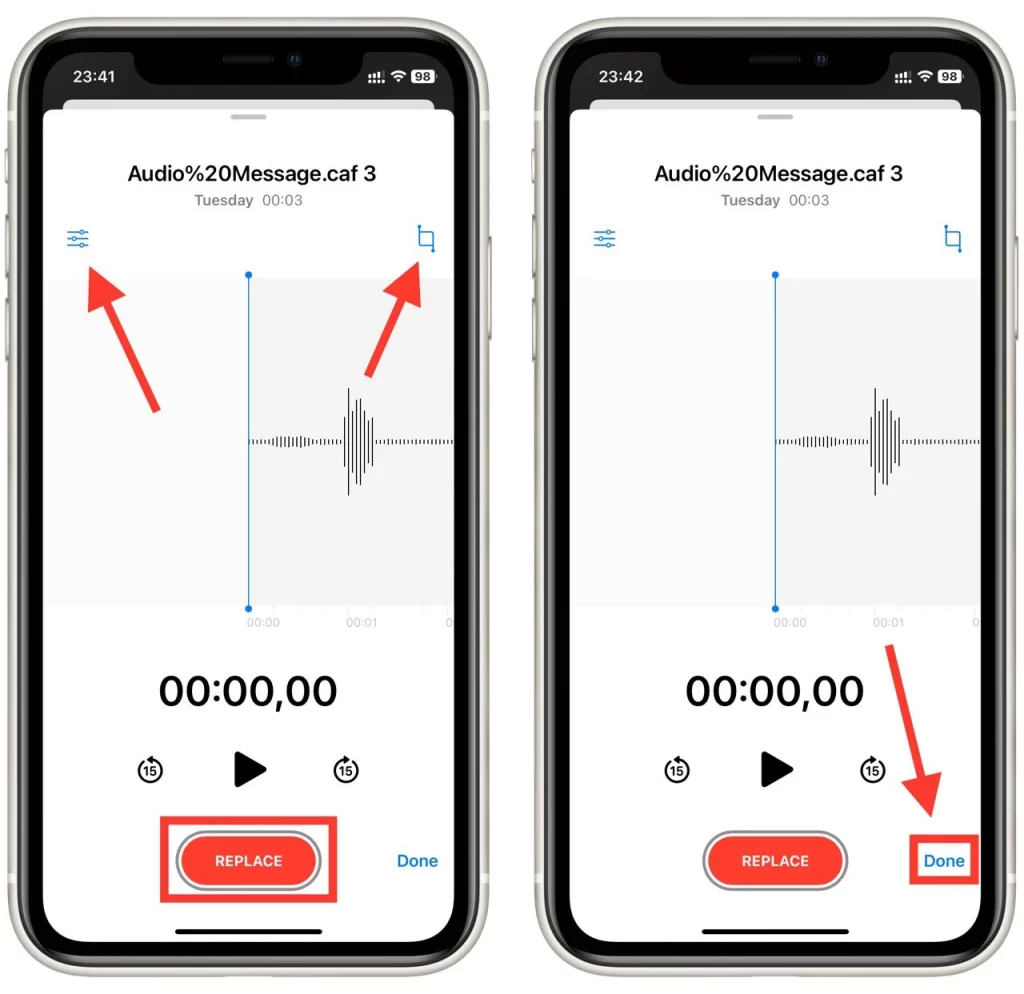
В заключение можно сказать, что редактирование голосовых записей с помощью приложения Voice Memos на iPhone — это простой процесс, который включает в себя обрезку записи, добавление названия и примечаний, а также обмен или экспорт отредактированной записи.
Какие еще приложения можно использовать для редактирования звука на iPhone?
В App Store доступно несколько приложений сторонних разработчиков, которые можно использовать для редактирования аудио на iPhone. Давайте подробнее рассмотрим некоторые из наиболее популярных.
Adobe Audition
Adobe Audition — это приложение для редактирования аудио профессионального уровня, идеально подходящее для более опытных пользователей, которые хотят создавать высококачественный аудиоконтент на своих iPhone. Приложение оснащено целым рядом расширенных функций, включая:
- Многодорожечная запись: Вы можете записывать несколько дорожек и смешивать их для создания сложных звуковых аранжировок.
- Спектральное редактирование: Эта функция позволяет редактировать отдельные частоты в аудиодорожке, что делает ее идеальной для шумоподавления и восстановления.
- Шумоподавление: Приложение имеет ряд инструментов шумоподавления, которые позволяют удалять нежелательный фоновый шум из аудиодорожек.
- Эффекты и фильтры: Вы можете использовать встроенные эффекты и фильтры приложения для добавления реверберации, задержки и других эффектов к аудиодорожкам.
- Автоматизация: Вы можете регулировать громкость, панорамирование и другие аспекты аудиодорожек с течением времени.
Adobe Audition — это мощное приложение, которое идеально подходит для подкастеров, музыкантов и создателей контента, которым нужны продвинутые инструменты редактирования для создания высококачественного аудиоконтента на iPhone. Однако оно дороже других приложений и может оказаться излишеством для некоторых пользователей.
Студия звукозаписи Ferrite
Ferrite Recording Studio — это универсальное приложение для редактирования аудио, которое позволяет записывать, редактировать и микшировать аудиодорожки на вашем iPhone. Приложение обладает целым рядом функций, включая:
- Многодорожечная запись: Вы можете записывать несколько дорожек и смешивать их для создания сложных звуковых аранжировок.
- Неразрушающее редактирование: Ferrite Recording Studio использует модель неразрушающего редактирования, что означает, что вы можете изменять свои аудиодорожки, не затрагивая исходный материал.
- Эффекты и фильтры: Вы можете использовать встроенные эффекты и фильтры приложения для добавления реверберации, эквалайзера и других эффектов к аудиодорожкам.
- Клавиатурные сокращения: Приложение имеет ряд сочетаний клавиш, которые упрощают навигацию и редактирование аудиодорожек.
- Поделиться и экспортировать: Вы можете поделиться своими аудиодорожками прямо из приложения или экспортировать их в различные форматы, включая MP3, WAV и M4A.
Ferrite Recording Studio — это отличное приложение для подкастеров и создателей контента, которые хотят иметь на своем iPhone мощный, но простой в использовании инструмент для редактирования аудио. Оно также более доступно по цене, чем другие варианты в этом списке, что делает его отличным выбором для пользователей с ограниченным бюджетом.
TwistedWave Audio Editor
TwistedWave Audio Editor — это простое, но мощное приложение для редактирования аудио, которое позволяет редактировать и улучшать аудиодорожки на вашем iPhone. Приложение обладает целым рядом функций, включая:
- Аудиорекордер: Вы можете использовать встроенный аудиорекордер для записи своего голоса или других звуков и добавления их в свои треки.
- Эффекты и фильтры: Вы можете использовать встроенные эффекты и фильтры приложения для добавления реверберации, эквалайзера и других эффектов к аудиодорожкам.
- Инструменты редактирования: TwistedWave Audio Editor поставляется с рядом инструментов редактирования, которые позволяют обрезать, разделять и объединять аудиодорожки, а также регулировать громкость, темп и другие аспекты вашей музыки.
- Многоканальное редактирование: Вы можете редактировать несколько аудиоканалов одновременно, что идеально подходит для редактирования подкастов и задач реставрации аудио.
- Поделиться и экспортировать: Вы можете поделиться своими аудиодорожками прямо из приложения или экспортировать их в различные форматы, включая MP3, WAV и M4A.
TwistedWave Audio Editor — это отличное приложение для пользователей, которые хотят иметь на своем iPhone простой, но мощный инструмент для редактирования аудио. Кроме того, оно более доступно по цене, чем другие варианты в этом списке, что делает его отличным выбором для пользователей с ограниченным бюджетом.
Voice Record Pro
Voice Record Pro — это бесплатное приложение для записи и редактирования аудио, идеально подходящее для пользователей, которым нужен простой и удобный инструмент для записи и редактирования аудиодорожек. Приложение обладает целым рядом функций, включая:
- Аудиорекордер: Вы можете использовать встроенный аудиорекордер для записи своего голоса или других звуков и добавления их в свои треки.
- Инструменты редактирования: Voice Record Pro поставляется с рядом инструментов редактирования, которые позволяют обрезать, разделять и объединять аудиодорожки, а также регулировать громкость, темп и другие аспекты вашей музыки.
- Эффекты и фильтры: Вы можете использовать встроенные эффекты и фильтры приложения для добавления реверберации, эквалайзера и других эффектов к аудиодорожкам.
- Поделиться и экспортировать: Вы можете поделиться своими аудиодорожками прямо из приложения или экспортировать их в различные форматы, включая MP3, WAV и M4A.
Voice Record Pro — это отличное приложение для пользователей, которым нужен простой и удобный инструмент для редактирования аудио на iPhone. Хотя оно не обладает расширенными возможностями, как некоторые другие приложения в этом списке, это отличный выбор для пользователей, только начинающих работу с редактированием аудио.




